Die vorliegende Übersetzung wurde maschinell erstellt. Im Falle eines Konflikts oder eines Widerspruchs zwischen dieser übersetzten Fassung und der englischen Fassung (einschließlich infolge von Verzögerungen bei der Übersetzung) ist die englische Fassung maßgeblich.
Erstellen einer globalen Tabelle
Wichtig
Diese Dokumentation bezieht sich auf globale Tabellen der Version 2017.11.29 (veraltet), die für neue globale Tabellen vermieden werden sollte. Kunden sollten nach Möglichkeit Global Tables Version 2019.11.21 (aktuell) verwenden, da sie mehr Flexibilität und höhere Effizienz bietet und weniger Schreibkapazität verbraucht als 2017.11.29 (veraltet).
Informationen dazu, welche Version Sie verwenden, finden Sie unter Ermitteln der Version der DynamoDB-Tabelle, die Sie verwenden. Informationen zur Aktualisierung globaler Tabellen von Version 2017.11.29 (veraltet) auf Version 2019.11.21 (aktuell) finden Sie unter Aktualisieren globaler Tabellen.
In diesem Abschnitt wird beschrieben, wie Sie mit der Amazon-DynamoDB-Konsole oder AWS Command Line Interface (AWS CLI) eine globale Tabelle erstellen.
Erstellen einer globalen Tabelle (Konsole)
Gehen Sie wie folgt vor, um eine globale Tabelle mit der Konsole zu erstellen. Das folgende Beispiel erstellt eine globale Tabelle mit Replikattabellen in den USA und Europa.
-
Öffnen Sie die DynamoDB-Konsole unter https://console.aws.amazon.com/dynamodb/home
. Wählen Sie für dieses Beispiel die Region us-east-2 (USA Ost (Ohio)) aus. -
Klicken Sie im Navigationsbereich auf der linken Seite der Konsole auf Tables (Tabellen).
-
Wählen Sie Create Table (Tabelle erstellen) aus.
Geben Sie für Table name (Tabellenname)
Musicein.Geben Sie für Primary key (Primärschlüssel)
Artistein. Wählen Sie Add sort key (Sortierschlüssel hinzufügen) aus und geben SieSongTitleein. (ArtistundSongTitlesollten jeweils Zeichenfolgen sein.)Klicken Sie auf Create (Erstellen), um die Tabelle zu erstellen. Diese Tabelle dient als erste Replikattabelle in einer neuen globalen Tabelle. Sie stellt den Prototyp für andere Replikattabellen dar, die Sie später hinzufügen.
-
Wählen Sie die Registerkarte Globale Tabellen und anschließend Ein Versionsreplikat 2017.11.29 (veraltet) erstellen aus.
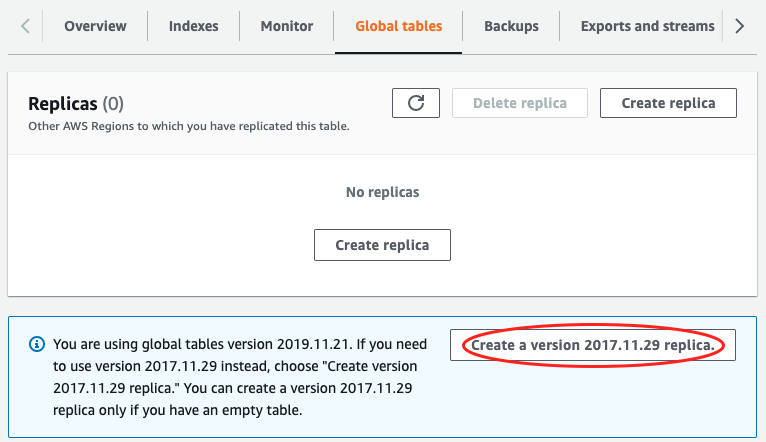
-
Wählen Sie im Dropdown Available replication Regions (Verfügbare Replikationsregionen) USA West (Oregon) aus.
Die Konsole stellt anhand einer Prüfung sicher, dass keine Tabelle mit demselben Namen in der ausgewählten Region vorhanden ist. Wenn eine Tabelle mit demselben Namen vorhanden ist, müssen Sie die vorhandene Tabelle löschen, bevor Sie eine neue Replikattabelle in der betreffenden Region erstellen können.
-
Wählen Sie Create Replica (Replikat erstellen) aus. Dies startet den Prozess der Erstellung von Tabellen in USA West (Oregon).
Die Registerkarte Global Table (Globale Tabelle) für die ausgewählte Tabelle (und für alle anderen Replikattabellen) zeigt, dass die Tabelle in mehreren Regionen repliziert wurde.
-
Fügen Sie im nächsten Schritt eine andere Region hinzu, sodass Ihre globale Tabelle in den USA und Europa repliziert und synchronisiert wird. Wiederholen Sie dazu Schritt 5 und geben Sie EU (Frankfurt) anstelle von USA West (Oregon) an.
-
Verwenden Sie weiterhin die AWS Management Console in der Region USA Ost (Ohio). Wählen Sie Items (Elemente) im linken Navigationsmenü, wählen Sie die Tabelle Music (Musik) und anschließend Create Item (Element erstellen) aus.
-
Machen Sie für Artist die Eingabe
item_1. -
Geben Sie unter SongTitle den Wert
Song Value 1ein. -
Um das Element zu schreiben, wählen SieCreate item (Element erstellen) aus.
-
-
Nach kurzer Zeit wird das Element in allen drei Regionen Ihrer globalen Tabelle repliziert. Um dies zu verifizieren, klicken Sie in der Konsole auf die Regionsauswahl in der Ecke rechts oben und wählen Sie Europa (Frankfurt) aus. Die Tabelle
Musicin der Region Europa (Frankfurt) enthält ein neues Element. -
Wiederholen Sie Schritt 9 und wählen Sie USA West (Oregon) aus, um die Replikation in dieser Region zu überprüfen.
Erstellen einer globalen Tabelle (AWS CLI)
Gehen Sie wie folgt vor, um eine globale Tabelle mit dem Namen Music mit der AWS CLI zu erstellen. Das folgende Beispiel erstellt eine globale Tabelle mit Replikattabellen in den USA und Europa.
-
Erstellen Sie eine neue Tabelle (
Music) in USA Ost (Ohio) mit aktivierter DynamoDB Streams (NEW_AND_OLD_IMAGES) enthalten.aws dynamodb create-table \ --table-name Music \ --attribute-definitions \ AttributeName=Artist,AttributeType=S \ AttributeName=SongTitle,AttributeType=S \ --key-schema \ AttributeName=Artist,KeyType=HASH \ AttributeName=SongTitle,KeyType=RANGE \ --provisioned-throughput \ ReadCapacityUnits=10,WriteCapacityUnits=5 \ --stream-specification StreamEnabled=true,StreamViewType=NEW_AND_OLD_IMAGES \ --region us-east-2 -
Erstellen einer identischen
Music-Tabelle in USA Ost (Nord-Virginia).aws dynamodb create-table \ --table-name Music \ --attribute-definitions \ AttributeName=Artist,AttributeType=S \ AttributeName=SongTitle,AttributeType=S \ --key-schema \ AttributeName=Artist,KeyType=HASH \ AttributeName=SongTitle,KeyType=RANGE \ --provisioned-throughput \ ReadCapacityUnits=10,WriteCapacityUnits=5 \ --stream-specification StreamEnabled=true,StreamViewType=NEW_AND_OLD_IMAGES \ --region us-east-1 -
Erstellen Sie eine globale Tabelle (
Music) mit Replikattabellen in den Regionenus-east-2undus-east-1.aws dynamodb create-global-table \ --global-table-name Music \ --replication-group RegionName=us-east-2 RegionName=us-east-1 \ --region us-east-2Anmerkung
Der Name der globalen Tabelle (
Music) muss mit dem Namen der einzelnen Replikattabellen (Music) übereinstimmen. Weitere Informationen finden Sie unter Bewährte Methoden und Anforderungen für die Verwaltung globaler Tabellen. -
Erstellen Sie eine andere Tabelle in Europa (Irland) mit den gleichen Einstellungen wie in Schritt 1 und Schritt 2:
aws dynamodb create-table \ --table-name Music \ --attribute-definitions \ AttributeName=Artist,AttributeType=S \ AttributeName=SongTitle,AttributeType=S \ --key-schema \ AttributeName=Artist,KeyType=HASH \ AttributeName=SongTitle,KeyType=RANGE \ --provisioned-throughput \ ReadCapacityUnits=10,WriteCapacityUnits=5 \ --stream-specification StreamEnabled=true,StreamViewType=NEW_AND_OLD_IMAGES \ --region eu-west-1Fügen Sie nach diesem Schritt die neue Tabelle zur
Musicglobalen Tabelle.aws dynamodb update-global-table \ --global-table-name Music \ --replica-updates 'Create={RegionName=eu-west-1}' \ --region us-east-2 -
Fügen Sie der Tabelle
Musicin der Region USA Ost (Ohio) ein neues Element hinzu, um zu überprüfen, ob die Replikation funktioniert.aws dynamodb put-item \ --table-name Music \ --item '{"Artist": {"S":"item_1"},"SongTitle": {"S":"Song Value 1"}}' \ --region us-east-2 -
Warten Sie einige Sekunden und überprüfen Sie, ob das Element erfolgreich in den Regionen USA Ost (Nord-Virginia) und Europa (Irland) repliziert wurde.
aws dynamodb get-item \ --table-name Music \ --key '{"Artist": {"S":"item_1"},"SongTitle": {"S":"Song Value 1"}}' \ --region us-east-1aws dynamodb get-item \ --table-name Music \ --key '{"Artist": {"S":"item_1"},"SongTitle": {"S":"Song Value 1"}}' \ --region eu-west-1